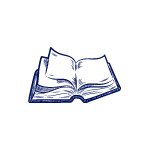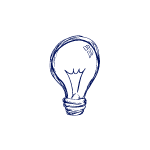Foire aux questions (FAQ)
Tout ce que vous devez savoir sur votre parcours de formation
Notre FAQ a été conçue pour vous accompagner à chaque étape de votre parcours de formation. Vous y trouverez des réponses claires et détaillées sur la création de votre compte client, l’inscription, les financements, ainsi que sur l’ensemble des démarches essentielles pour suivre votre formation en toute sérénité.
Si vous ne trouvez pas la réponse à votre question, notre équipe reste à votre disposition. Contactez-nous par e-mail à formation@formation-architecte.com, par téléphone au 01 53 63 24 00, ou via notre page de contact : www.formation-architecte.com/contact.
L’équipe du GEPA
Choisir ma formation
Comment trouver la formation que je recherche ?
1- Cliquez sur la barre de recherche, puis inscrivez un mot-clé. Par exemple : « gestion de chantier » si vous recherchez une formation portant sur le chantier.
Vous pouvez également faire une recherche par période, format de formation (présentiel, distanciel, mixte ou intra) ou un domaine de formation, puis indiquez le lieu désiré dans les champs ci-dessus.
2-Cliquez enfin sur la barre « Rechercher » pour trouver votre formation.
Accéder à notre catalogue des formations en format pdf ?
Pour accéder à notre catalogue des formations en pdf, vous pouvez vous rendre sur notre page d’accueil à droite de la page ou via le lien https://www.calameo.com/read/007624430054454e305f5
Comment connaitre les prochaines sessions de formation ?
Les prochaines sessions de formation sont affichées sur la page d’accueil du site. Vous pouvez également les retrouver sur la barre latérale à droite de votre écran. Les sessions affichées sont celles avec les dates les plus proches de votre date de connexion.
Comment obtenir plus de renseignements sur une formation ou sur un formateur ?
Pour tous renseignements complémentaires concernant les formateurs, autres que ceux figurants sur la page de la formation choisie et son programme, nous vous invitons à nous contacter directement par mail à formation@formation-architecte.com ou par téléphone au 01 53 63 24 00.
A quoi servent les formations labélisées ?
Les formations du GEPA labellisées par la Branche Architecture bénéficient d’une prise en charge prioritaire et renforcée allant jusqu’à 100% du coût pédagogique pour les salariés des entreprises d’architecture relevant de l’OPCO EP.
Comment savoir s’il reste des places sur une session ?
Sur la page de présentation de votre programme de formation sont affichées les dates des sessions, ainsi que les différents lieux de formation. Un onglet vous permet de savoir si la formation est complète ou s’il reste encore des place. L’annotation » Places disponibles » indique que vous pouvez encore vous inscrire à la session, qui n’est pas complète.
Conditions d’inscription à une formation
Comment faire une demande de devis ?
Pour réalisation votre demande de devis, il faut :
– Créer un compte / Vous connecter
– Sélectionner la ou les session(s) de votre choix dans votre panier
– Valider le panier en cochant « Demande de devis (Paiement en différé) »
Vous recevrez ensuite un mail de confirmation de commande et dans les 2 jours ouvrés la convention et le programme relatifs à la commande
Comment faire une inscription en ligne ?
Pour réalisation votre une inscription en ligne, il faut :
– Créer un compte / Vous connecter
– Sélectionner la ou les session(s) de votre choix dans votre panier
– Valider le panier en cochant « Inscription en ligne (paiement en carte bancaire) »
Vous recevrez ensuite un mail de confirmation de commande et dans les 2 jours ouvrés la convention et le programme relatifs à la commande
Comment savoir que mon inscription est finalisée ?
Votre inscription est considérée comme finalisée dès lors que nous accusons réception de votre paiement en ligne et/ou par chèque et, de votre convention dûment signée. Vous recevez alors de notre part, un accusé d’inscription à votre formation par retour mail. N’hésitez pas à vérifier vos spams!
Quels documents dois-je fournir au GEPA pour ma formation à l’issue de mon inscription ?
- Avant votre formation : la convention de formation dûment remplie, votre règlement, ainsi que le questionnaire de positionnement qui vous est envoyée en amont (ce questionnaire a pour but de positionner les connaissances et attente du participants sur cette formation que nous transmettons au formateur).
- Pendant votre formation : la feuille d’émargement ainsi que les documents liés aux modalités de d’évaluation des compétences remis par votre formateur.
- Après votre formation : le questionnaire d’évaluation de votre satisfaction afin que nous puissions recueillir votre avis vous proposer des formations les plus efficientes possibles.
Comment faire une demande de formation en intra ?
Vous avez un projet de formation en intra-entreprise ? Le GEPA, peut y répondre et, vous proposer une formation dont la logistique et, les éléments pédagogiques sont déterminés librement ensemble. N’hésitez pas à nous contacter et, nous laisser vos coordonnées via la page dédiée « Contact » afin que nous puissions vous faire une proposition appropriée.
Financer ma formation
Comment trouver mon organisme de prise en charge ?
Trouver votre OPCO de référence dans la partie financement en cliquant ici.
Si avez un doute, vous pouvez contacter l’URSSAF pour savoir à quel OPCO sont reverser vos cotisations
A quel moment dois-je réaliser ma demande de prise en charge ?
Dès réception de la convention et du programme pédagogique vous pouvez saisir votre demande préalable de prise en charge.
Nous vous conseillons de saisir votre demande de prise en charge dès que possible avant la formation (les délais de traitement variants entre 3 à 6 semaines, vous aurez plus de chance d’avoir un retour avant le début de la formation).
Vous avez jusqu’à 10 jours après la fin de la formation pour saisir votre demande.
Quel document dois-je fournir pour ma prise en charge ?
Il faudra fournir à votre OPCO les documents suivants:
Avant la formation:
- Convention de formation
- Programme pédagogique
Après la formation:
- Facture acquittée
- Attestation de présence et de formation
Des documents complémentaires peuvent vous êtes demandé en fonction de votre OPCO. Par exemple, l’attestation de présence et de règlement FIF-PL est a nous demander par mail car elle n’est pas transmise systématiquement à l’issue de la formation.
Procédure de prise en charge pour les formations FEE BAT - DYNAMOE 1/COPRO
Suite à votre demande de devis et votre inscription, nous vous transmettons le formulaire du FIF-PL détaillant la procédure et les modalités de prise en charge de ces formations.
Attention : La demande de prise en charge sera à adresser par courrier dans les 15 jours suivants la formation.
Pour les salariés, la formation peut-être prise en charge par l’OPCO EP. Merci de vous référer à notre page financement pour les autres statuts.
Déroulement et conditions d’accès aux formations
Qui sont mes référents au GEPA ?
Référent Pédagogique : personne en charge du contenu des formations qui occupe également une fonction d’encadrement par la coordination et l’animation d’une équipe de formateurs.
Contact : lcarriere@formation-architecte.com
Référent Administratif : personne responsable de la gestion administrative des formations.
Contact : formation@formation-architecte.com
Référent Communication : personne responsable de la communication sur nos activités de formation.
Contact : gepa@formation-architecte.com
Référent Handicap : personne ayant un rôle d’accompagnement des personnes en situation de handicap afin de faciliter l’apprentissage du stagiaire.
Contact : lcarriere@formation-architecte.com
Quels sont les formats de formation proposés par le GEPA ?
- Présentiel, Paris, Lyon, Nice, Lille, Amiens, Toulouse, Toulon ou à la demande (sous réserve d’un minimum de participants)
- Distanciel en classe virtuelle avec nos outils de visioconférence
- Mixte : session de formation avec du présentiel et du distanciel
- Intra : Formation sur mesure à la demande et répondant aux besoins.
Test de positionnement numérique. Pour quoi faire ?
Un test de positionnement vous sera envoyé avant votre entrée effective en formation. Il a pour objectif de déterminer l’état de vos compétences et permettre ainsi au formateur ou la formatrice d’adapter et d’optimiser la formation.
Pour ce faire, vous recevrez un email « noreply@bienvenue.pro ». Nous vous invitons à compléter ce questionnaire grâce à votre ordinateur ou encore une tablette.
NB : Il n’est pas rare de recevoir les emails noreply@bienvenue.pro dans vos spams, pensez à y jeter un œil.
Comment se passe une formation en présentiel ?
- L’adresse et le lieu de la formation vous sont communiqués lors de la convocation transmise par le GEPA avant la formation. Vous trouverez dans la convocation le lieu, les horaires ainsi que le questionnaire de positionnement à retourner par mail
- Les repas et déplacements sont à la charge du participant
- Nos salles de formation : Salle de 36m² et, 44m2 équipées en WIFI et vidéos projecteurs, et écran tactile.
- N’hésitez pas à vérifier vos spams !
Quels sont les horaires des formations en présentiel ?
Les horaires des formations sont fixés par l’équipe pédagogique et, portés à la connaissance des apprenants à l’occasion de l’envoi de la convocation à la formation.
Les horaires sont généralement les suivants : 9h-13h et 14h-17h. Toutefois, des variations peuvent intervenir selon les cas.
Comment se passe une formation à distance ?
Comment se passe une formation à distance ?
Nos formations en distanciel se font sur le logiciel ZOOM ou TEAMS
- Vous recevez une convocation avant la formation avec le lien pour accéder à la classe virtuelle ainsi qu’une note explicative facilitant l’utilisation de l’outil + questionnaire de positionnement (ce questionnaire a pour but de positionner les connaissances et attente du participants sur cette formation que nous transmettons au formateur) + un lien d’accès à la plateforme « Bienvenue Formation » vous permettant de revoir le test de positionnement, l’émargement et l’évaluation à chaud
- Durant la formation, vous recevrez un lien de l’expéditeur « noreply@bienvenue.pro » afin de signer et attester de votre présence
Comment accéder à nos formations sur la plateforme Zoom ?
Pour rejoindre nos formations sur Zoom, suivez ces étapes simples :
- Téléchargez l’application Zoom : Rendez-vous sur zoom.us/download et téléchargez l’application pour votre ordinateur ou appareil mobile.
- Recevez le lien de la réunion : Avant chaque formation, vous recevrez un email contenant le lien de la réunion Zoom, l’ID de la réunion et, si nécessaire, un mot de passe.
- Rejoignez la réunion : À l’heure de la formation, cliquez sur le lien de la réunion ou entrez l’ID de la réunion dans l’application Zoom. Utilisez le mot de passe fourni si demandé.
- Préparez-vous : Testez votre connexion Internet, microphone, et caméra avant la session. Assurez-vous d’avoir les documents nécessaires à portée de main.
- Pendant la formation : Participez activement, posez des questions via le chat, et désactivez votre micro lorsque vous ne parlez pas.
Pour toute aide supplémentaire, contactez-nous via l’adresse mail: gepalearning@formation-architecte.com
Comment accéder à nos formations sur la plateforme Teams ?
Pour rejoindre nos formations sur Microsoft Teams, suivez ces étapes simples :
- Téléchargez l’application Teams : Rendez-vous sur teams.microsoft.com/downloads et téléchargez l’application pour votre ordinateur ou appareil mobile.
- Recevez le lien de la réunion : Avant chaque formation, vous recevrez un email contenant le lien de la réunion Teams.
- Rejoignez la réunion : À l’heure de la formation, cliquez sur le lien de la réunion pour rejoindre directement via l’application Teams ou le navigateur.
- Préparez-vous : Testez votre connexion Internet, microphone, et caméra avant la session. Assurez-vous d’avoir les documents nécessaires à portée de main.
- Pendant la formation : Participez activement, posez des questions via le chat, et désactivez votre micro lorsque vous ne parlez pas.
Pour toute aide supplémentaire, contactez-nous via l’adresse mail : gepalearning@formation-architecte.com
Quelle accessibilité aux formations pour les personnes en situation de handicap (PSH) ?
Si vous êtes reconnus comme personne en situation de handicap, lors de nos premiers contacts nous vous proposons un entretien afin d’étudier ensemble la faisabilité de votre projet de formation.
PSH - Quels outils pour l’accessibilité des formations sur Zoom ?
- Sous-titres en Direct :
- Zoom propose des sous-titres en direct automatisés pour les réunions et les webinaires, aidant les personnes malentendantes.
- Transcriptions Automatiques :
- Les transcriptions automatiques sont générées pendant les formations et peuvent être consultées après la session.
- Interface Accessible aux Lecteurs d’Écran :
- Zoom est compatible avec les lecteurs d’écran tels que JAWS et NVDA, permettant aux utilisateurs aveugles ou malvoyants de naviguer dans l’application.
- Réactions Visuelles et Signaux Non Verbaux :
- Utilisation de réactions visuelles comme lever la main, pouce levé, etc., pour faciliter la communication non verbale.
- ZoomText :
- Zoom propose un support pour ZoomText, un logiciel d’agrandissement d’écran, pour les utilisateurs malvoyants.
- Interprétation en Langue des Signes :
- Fonctionnalité permettant d’ajouter des interprètes en langue des signes dans une réunion.
- Réglages de l’Affichage :
- Options pour ajuster la vue du conférencier, la galerie et la vue immersive, offrant plus de contrôle sur l’expérience visuelle.
PSH - Quels outils pour l’accessibilité des formations sur Teams ?
- Sous-titres en Direct et Transcriptions :
- Teams offre des sous-titres en direct et des transcriptions en temps réel pendant les formations.
- Compatibilité avec les Lecteurs d’Écran :
- Microsoft Teams est compatible avec les lecteurs d’écran comme Narrator (Windows), VoiceOver (Mac) et JAWS.
- Mode de Contraste Élevé :
- Option pour activer le mode de contraste élevé, améliorant la lisibilité pour les utilisateurs malvoyants.
- Lecture Immersive :
- La fonctionnalité « Lecture Immersive » offre des options de personnalisation de texte comme l’espacement des lignes, les thèmes de page, et la lecture à voix haute.
- Navigation au Clavier :
- Support complet pour la navigation au clavier, permettant aux utilisateurs de naviguer dans l’application sans utiliser de souris.
- Soutien pour Interprètes :
- Ajout de plusieurs flux vidéo pour permettre aux interprètes en langue des signes d’être visibles.
- Dictée et Commandes Vocales :
- Intégration de la dictée pour la saisie vocale de texte et les commandes vocales pour naviguer dans l’application.
- Sous-titres Automatiques pour les Enregistrements :
- Génération de sous-titres automatiques pour les enregistrements des formations, facilitant la révision et l’accessibilité après la session.
- Langage des Signes Prioritaire :
- Priorité à la vidéo de l’interprète en langue des signes, qui reste visible même en partage d’écran.
- Fonctionnalités de Zoom de l’Écran :
- Capacité à zoomer sur des parties spécifiques de l’interface Teams pour une meilleure visibilité.
Où trouver notre Charte d‘engagement pour l’accessibilité ?
Vous pouvez retrouver les détails du contenue de notre Charte d’engagement pour l’accessibilité sur notre site via la page : https://www.formation-architecte.com/accessibilite/, mais également à disposition dans nos locaux et sur demande par envoi mail.
E-civilité des formations à distance. De quoi s’agit-il ?
Rappels des règles de e-civilité lors de nos formations en distanciel :
- Merci d’allumer et de maintenir votre caméra allumée durant la formation,
- Merci de faire figurer votre nom et votre prénom,
- Merci de fermer votre micro pendant la formation (penser à l’ouvrir en cas d’intervention)
- Merci d’utiliser le cas échéant, le chat ou demander la parole via l’onglet « main levée » si vous souhaitez intervenir
Emarger et signer ma présence en formation ?
Emargement numérique via Bienvenue Formation : n’oubliez pas de signer la feuille d’émargement 2 fois par jour.
Vous devez émarger votre présence à la demi-journée grâce à votre smartphone, votre ordinateur ou encore une tablette
Pour ce faire, vous recevrez à chaque fin de la demi-journée des alertes pour signer la feuille électroniquement de noreply@bienvenue.pro
NB : Il n’est pas rare de recevoir les emails noreply@bienvenue.pro dans vos spams, pensez à y jeter un œil
Comment se passe une formation mixte ?
La formation mixte combine apprentissage en présentiel et apprentissage à distance par le biais des outils pédagogiques d’enseignement à distance tel Zoom, Teams, ou encore Talent soft que nous utilisons la formation mixte DynaMoe1. Ces sessions, qui varient les situations de travail et les supports pédagogiques sont organisés selon un planning défini à l’avance.
Comment accéder à notre plateforme e-learning du GEPA ?
Ouvrez votre navigateur web. Moodle supporte tous les principaux navigateurs web, par exemple Firefox, Safari, etc. ; tapez l’adresse du site web https://www.gepa-formation-architecte.com dans la barre d’adresse du navigateur. Cette adresse vous a été fournie lors de votre inscription à la formation par un mail automatique.
NB : Il n’est pas rare de recevoir cet email dans vos spams, pensez à y jeter un œil.
Comment activer mon espace de formation e-learning sur Moodle ?
Se connecter à https://www.gepa-formation-architecte.com/login/index.php en utilisant votre compte, c’est-à-dire votre nom d’utilisateur et votre mot de passe envoyée directement depuis la plateforme suite à votre inscription. Pour vous connecter, veuillez procéder ainsi :
- Taper votre nom d’utilisateur et votre mot de passe, puis cliquez sur le lien Connexion au centre de la page d’accueil ;
- Vous pourrez modifier votre mot de passe suite à votre première connexion;
- Si vous avez des difficultés à vous connecter, n’hésitez pas à nous contacter directement par mail gepalearning@formation-architecte.com, nous nous ferons un plaisir de vous aider.
Quels sont les droits et devoirs du stagiaire en formation ?
Les droits et devoirs du stagiaires sont indiqués dans la convention de formation envoyé aux apprenants lors de la phase d’inscription administrative. Ces éléments sont également précisés dans le livret d’accueil du GEPA. Celui-ci est disponible en libre service dans les locaux du GEPA et, envoyé par mail aux stagiaires, qui nous en font la demande.
Quel protocole sanitaire pour nos formations en présentiel ?
À compter du lundi 14 mars 2022, conformément aux annonces du Premier ministre, la distanciation sociale et le port du masque en intérieur, ne sont plus obligatoires. Toutefois, les personnes souhaitant continuer à porter le masque peuvent le faire. Nous vous rappelons également l’importance de conserver les bons réflexes d’hygiène comme le lavage des mains et l’aération régulière des locaux. Du gel Hydroalcoolique est mis à disposition des apprenants si besoin.
Que se passe-t-il après la formation ?
Au terme de la formation, nous vous demanderons de remplir un questionnaire d’évaluation à chaud pour recueillir votre satisfaction sur l’ensemble du dispositif de formation. Certains supports pédagogiques, ainsi que votre attestation de formation, vous serons envoyés par mail dans les deux semaines, qui suivent la formation.
Administratif et facturation
Quelle est la procédure en cas d’absence à une formation?
En cas d’absence, il convient de nous en informer dès que possible et au moins 15 jours avant le début de la formation par mail.
En cas d’absence liée à des forces majeurs (Arrêt maladie etc.) il est possible d’annuler/reporter l’inscription sous réserve d’un justificatif.
A quel moment la facture me sera transmise?
La facture est transmise à l’issue de la formation. Vous la recevrez dans un délai de 7 jours ouvrés à partir de la fin de la formation.
A quel moment le certificat de réalisation me sera transmis?
Le certificat de réalisation est transmis à l’issue de la formation. Vous la recevrez dans un délai de 10 jours ouvrés à partir de la fin de la formation, elle est transmise dans un mail à part de la facture.
Quel est le SIRET et le NDA du GEPA?
Notre SIRET est le : 784 286 361 00109
Notre NDA est le : 117 529 652 75
Où puis-je trouver le RIB du GEPA?
Vous trouverez notre RIB en pied de page de nos documents (Conventions, accusé d’inscription, convocation, facture et certificat de réalisation…).
Toutefois, vous pouvez également nous en faire la demande par mail (formation@formation-architecte.com).
Comment faire une réclamation?
Pour tout signalement de réclamations, difficultés ou aléas survenus au cours de la prestation, vous pouvez nous contacter à l’adresse suivante ; formation@formation-architecte.com
Certificat QUALIOPI
Vous pouvez trouver notre certificat Qualiopi en vigueur.
Mon espace Client
Comment créer mon compte ?
Il vous suffit de cliquer sur le bouton « mon espace » en haut à droite du site, puis remplir les champs correspondants à votre entreprise. Nb : Un compte = une agence/ entreprise. Vous pouvez à la suite de la création du compte, accédez directement à votre espace
Comment me connecter à mon espace ?
Entrez votre adresse mail principale (de votre agence ou de vous) et, votre mot de passe habituel
Que faire si j’ai oublié mon mot de passe ?
Cliquez sur « mot de passe oublié ». Un e-mail sera alors transmis à votre adresse mail initialement enregistrée, qui vous amènera sur une page pour modifier votre mot de passe
A quoi sert votre tableau de bord ?
Le tableau de bord vous permet de visualiser vos commandes récentes, de gérer vos adresses de livraison et, de facturation. Vous pourrez également changer votre mot de passe ainsi que les détails de votre compte.
Où retrouver l’historique de mes commandes ?
Vous retrouverez dans l’espace « mes commandes » l’historique de toutes vos commandes avec l’intitulé des formations, le montant de la commande et, les dates de celles-ci.
Comment changer mon adresse de facturation ?
Dans l’espace « Adresses » vous retrouverez les adresses qui seront utilisées par défaut sur la page de commande. Vous avez la possibilité de modifier l’adresse postale de facturation.
Où retrouver/modifier les éléments de mon compte ?
Vous trouverez dans cet espace, les éléments relatifs à votre compte : Nom, prénom, adresse, email. Vous avez également la possibilité de changer cette adresse ainsi que le mot de passe.
Comment ajouter une nouvelle personne/stagiaire à mon compte ?
Dans l’onglet « stagiaires » , vous avez la possibilité de voir, ajouter ou modifier les stagiaires présents dans votre agence.
Pour ajouter un stagiaire, il vous suffit de cliquer sur l’onglet stagiaire, puis de remplir les champs concernant l’identité de la personne. Cet ajout se fait automatiquement après l’enregistrement.
Pour toute demande de suppression des personnes/stagiaires, vous pouvez nous écrire via l’espace « nous vous recontacterons » ou à l’adresse mail : formation@formation-architecte.com
Comment me déconnecter ?
Cliquez sur le bouton « Déconnexion » , si vous souhaitez vous déconnecter de votre compte.